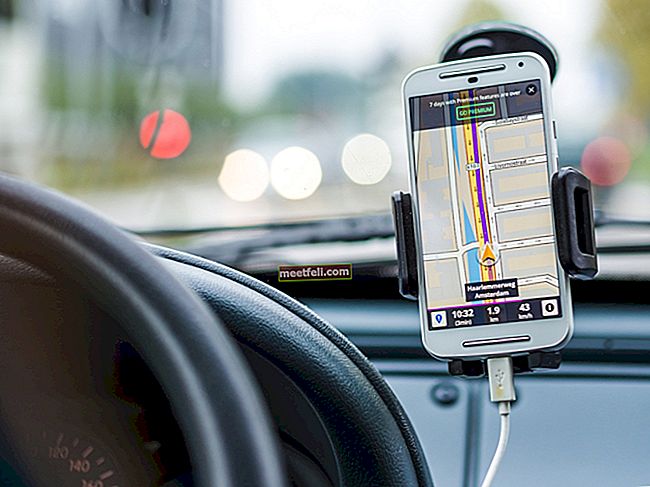Nimănui nu îi place să fie blocați în mijlocul unui loc pe care nu știu prea bine să încerce să caute indicații și să ceară ajutor oamenilor din jur. Atunci când un GPS este de încredere, acesta poate fi de mare ajutor și este posibil să nu trebuiască niciodată să întâlnim situații în care ne simțim prea înstrăinați în locul în care suntem blocați. Indicațiile rapide vă pot economisi mult timp. Telefoanele Android au făcut GPS-ul și mai bun și au o fiabilitate sporită cu această tehnologie.
Când întâmpinați o problemă cu GPS-ul, poate fi orice, de la GPS-ul Android care nu funcționează deloc sau GPS-ul care arată o locație greșită. Să căutăm soluții pentru rezolvarea problemelor GPS Android pentru a ne asigura că GPS-ul nostru funcționează așa cum era de așteptat atunci când decidem să plecăm într-o călătorie rutieră.
Citiți și: Cum să remediați telefonul Android nu se conectează sau nu se asociază cu Bluetooth
Cum să remediați problemele GPS pe Samsung Galaxy S, Galaxy Note, LG G, Moto X, Nexus și alte dispozitive Android
Soluția 1: comutați GPS-ul
Cel mai simplu și mai rapid mod de a vă rezolva problema este să comutați GPS-ul astfel încât să aibă șansa de a se reîmprospăta. Puteți activa sau dezactiva GPS-ul din ecranul de notificări al telefonului. Trageți în jos nuanța de notificări și căutați pictograma GPS. Opriți-l și așteptați cel puțin 5 secunde. Porniți GPS-ul și permiteți-i să verifice din nou locația. Verificați dacă problema cu care vă confruntați a fost remediată.

Soluția 2: comutați modul avion
Mulți utilizatori au descoperit că comutarea modului Avion poate fi de ajutor pentru rezolvarea problemelor GPS care nu funcționează. Modul Avion poate fi activat cu ușurință accesând zona de notificări a telefonului și apoi căutând pictograma pentru modul Avion. Porniți-l și așteptați 15-20 de secunde înainte de al opri din nou. Acest lucru va permite conexiunilor de rețea să înceapă din nou și este util în corectarea erorilor GPS simple.

Soluția 3: Scoateți carcasa telefonului
Carcasa telefonului dvs. poate provoca o obstrucție a GPS-ului. Este posibil să ajungă să afișeze o locație greșită sau poate să nu funcționeze deloc dacă cazul cauzează o problemă, așa că încercați să scoateți carcasa telefonului și verificați dacă GPS-ul funcționează bine. Dacă problema dvs. este rezolvată, atunci știți că cazul a fost vinovatul. Poate doriți să investiți într-o carcasă care nu vă obstrucționează GPS-ul telefonului sau mai bine, nu utilizați deloc carcasa.

www.howtocleanstuff.net
Soluția 4: Mod de economisire a energiei
Dacă aveți tendința de a folosi modul de economisire a energiei foarte des, există șansa ca telefonul să aibă activat modul de economisire a energiei, motiv pentru care GPS-ul nu funcționează conform așteptărilor. Modul de economisire a energiei dezactivează unele funcții importante, cum ar fi Wi-Fi și GPS. Poate fi foarte util atunci când încercați să economisiți bateria, dar dacă încercați să utilizați GPS-ul, trebuie să dezactivați modul de economisire a energiei.
Pentru a face acest lucru, trageți în jos ecranul de notificări al telefonului și apăsați pe Modul de economisire a energiei pentru a-l opri dacă este pornit. Pe de altă parte, puteți accesa și meniul Setări al telefonului și atingeți Baterie pentru a verifica dacă Modul de economisire a energiei este activat sau dezactivat.

Soluția 5: Reporniți dispozitivul Android
Puteți rezolva multe probleme cu o repornire. O repornire ajută telefonul să-și reîmprospăteze setările și remediază unele dintre erorile cu care ne confruntăm cu telefoanele noastre. Reporniți dispozitivul Android și încercați să utilizați din nou GPS-ul. Este posibil să constatați că problema GPS s-ar fi rezolvat printr-o simplă repornire. Acest lucru este util mai ales într-un moment în care este posibil să căutați rapid o locație și să nu aveți timp pentru prea mulți pași de depanare.
În timp ce repornirea poate fi remediat problema GPS-ului Android care nu funcționează, uneori aceste probleme încep să reapară. Dacă vă confruntați cu aceeași problemă frecvent, atunci trebuie să verificați celelalte soluții pentru o soluție permanentă.

Soluția 6: Modificați setările GPS
Setările GPS ale telefonului dvs. pot face o mare diferență în calibrarea locației dvs. GPS-ul dvs. poate utiliza o anumită asistență din alte tehnologii pentru a vă ajuta să obțineți o locație mai bună. Cu toate acestea, acest lucru se va întâmpla numai atunci când ați ales setările corecte. Pentru a verifica setările GPS ale telefonului dvs., urmați acești pași:
- Accesați meniul de setări al dispozitivului
- Derulați pentru a verifica Locația și atingeți-o
- Sub Locație, atinge Mod
Aici veți observa că există trei setări diferite disponibile în Mod. În funcție de setarea pe care o alegeți, GPS-ul dvs. poate oferi cea mai precisă locație. Trebuie să alegeți opțiunea „Precizie ridicată”, deoarece celelalte două opțiuni vor limita modul în care GPS-ul dvs. verifică locația.

Veți găsi un mod de economisire a bateriei care va utiliza Wi-Fi și rețelele pentru a identifica locația și există modul numai GPS, în care dispozitivul se va baza numai pe GPS pentru a verifica locația. Cea mai bună opțiune este High Accuracy, deoarece combină ambele moduri, astfel încât să obțineți detalii exacte despre locație atunci când utilizați GPS.
Soluția 7: actualizați Google Maps
Google Maps este cheia dispozitivului dvs. pentru locații GPS precise. Dacă se întâmplă să fi întârziat actualizările pentru o perioadă considerabilă de timp, există posibilitatea ca hărțile telefonului să fie învechite, ceea ce poate cauza erori în identificarea exactă a locațiilor. Actualizați hărțile Google ale dispozitivului dvs. Android pentru a vă asigura că GPS-ul funcționează corect.
- Atingeți Magazin Play
- Atingeți cele trei puncte care vor afișa un meniu derulant și alegeți Aplicațiile și jocurile mele.
- Derulați prin lista aplicațiilor dvs. și căutați Hărți
- Atingeți Actualizare
După finalizarea actualizării, reporniți dispozitivul și permiteți GPS-ului să verifice din nou locația. Verificați dacă problema dispozitivului GPS care nu funcționează este remediată.
Soluția 8: ștergeți memoria cache și datele pentru hărți pentru a remedia problemele GPS pe Android
Uneori, fișierele cache și fișierele de date care se acumulează pe dispozitivul dvs. pentru Maps pot fi corupte. Acest lucru poate cauza o problemă GPS-ului dvs. și poate începe să se comporte anormal. Pentru a rezolva această problemă, trebuie să ștergeți memoria cache și datele pentru Hărți și să verificați dacă problema este rezolvată. Deși ștergerea cache-ului nu va avea nicio diferență, deoarece fișierele cache vor fi create automat la următoarea utilizare a aplicației, orice date stocate vor fi șterse. Locațiile salvate se vor pierde. Deci, dacă este ceva important de care ați putea dori să luați notă, trebuie să faceți acest lucru înainte de a șterge fișierele de date pentru Hărți.
- Accesați meniul Setări al telefonului sau tabletei
- Derulați în jos pentru a găsi Application Manager și atingeți-l
- Sub fila Aplicații descărcate, căutați Hărți și apăsați pe ea
- Acum apăsați pe Ștergeți memoria cache și confirmați-l în caseta pop-up.
- Odată ce fișierele cache sunt șterse, atingeți Ștergeți datele.

După ce ați șters toate fișierele de date și cache, reporniți telefonul și utilizați din nou GPS-ul. Verificați dacă problema cu care vă confruntați a fost rezolvată.
Soluția 9: utilizați aplicația Stare GPS și aplicația Casetă de instrumente
Aplicația GPS Status and Toolbox este o aplicație utilă și ușor de utilizat, care vă poate oferi multe informații despre setările GPS ale dispozitivului. De asemenea, vă poate ajuta la instalarea actualizărilor necesare pentru datele GPS asistate, cunoscute și sub numele de date A-GPS. Datele A-GPS îmbunătățesc performanțele GPS ale dispozitivului dvs.
Descărcați și instalați aplicația GPS Status și Toolbox din Google Play. Este o aplicație gratuită. Odată ce aplicația este instalată, verificați performanța GPS-ului folosind aplicația și efectuați modificările necesare pentru a vă îmbunătăți performanța. Verificați dacă GPS-ul dispozitivului dvs. funcționează mai bine după utilizarea acestei aplicații.
Descărcați aplicația GPS Status și Toolbox
Soluția 10: Mod sigur
Multe aplicații folosesc datele GPS de pe dispozitiv. Când aceste aplicații ajung cu fișiere corupte, este posibil să înceapă să afecteze și GPS-ul dispozitivului. Pentru a verifica dacă aplicațiile pot cauza o problemă, utilizați telefonul în modul sigur și verificați dacă funcționează bine.
- Apăsați și mențineți apăsată tasta de pornire a dispozitivului până când ecranul Opțiuni de alimentare apare pe dispozitiv.
- Acum, țineți apăsată opțiunea de oprire de pe ecran până când observați o fereastră pop-up care vă întreabă dacă doriți să reporniți dispozitivul în modul sigur
- Apăsați Ok și dispozitivul va fi repornit în modul sigur.
Veți observa cuvintele Safe Mode scrise pe ecran pentru a confirma că utilizați dispozitivul în Safe Mode.

Verificați dacă GPS-ul telefonului sau tabletei dvs. funcționează în modul sigur. Dacă se întâmplă, atunci problema poate rezolva în una dintre aplicațiile terță parte pe care le-ați instalat pe dispozitiv. Puteți reveni la utilizarea dispozitivului în modul normal, repornind telefonul ca de obicei.
Pentru a rezolva această problemă, puteți reseta telefonul la setările din fabrică, care vor elimina toate datele, inclusiv toate aplicațiile pe care le-ați instalat pe telefon, readucând software-ul telefonului la setările sale inițiale. Pașii pentru resetarea din fabrică sunt discutați mai jos.
Pe de altă parte, aveți opțiunea de a dezinstala aplicațiile care credeți că ar putea cauza problema.
Soluția 11: Actualizați firmware-ul
Dacă ați întârziat o actualizare a sistemului pentru o perioadă substanțială de timp, atunci există șanse ca aceasta să vă afecteze GPS-ul. Fiecare actualizare aduce remedieri pentru erori și posibile probleme. Cel mai bine este să vă mențineți dispozitivul actualizat în timp util, astfel încât telefonul dvs. să aibă cea mai recentă versiune de Android.
Pentru a verifica actualizările, accesați meniul Setări al dispozitivului dvs. și atingeți Despre dispozitiv. Acum atingeți Verificați actualizările și dacă este disponibilă o actualizare, instalați actualizarea și verificați dacă problemele GPS sunt rezolvate după actualizarea dispozitivului.

Soluția 12: Ștergeți partiția cache
Partiția cache a telefonului dvs. conține fișiere care pot crea o problemă pentru GPS dacă sunt deteriorate. Poate provoca chiar și o problemă la utilizarea altor aplicații pe telefon. Dacă vă confruntați cu o problemă GPS, atunci este recomandabil să ștergeți partiția cache a dispozitivului și să permiteți dispozitivului să construiască fișiere cache noi, acest lucru vă poate asigura că partiția cache nu cauzează problema.
- Opriți telefonul
- Apăsați butoanele de creștere a volumului, de pornire și de acasă împreună până când telefonul vibrează înainte de a porni.
- Eliberați tasta de pornire și continuați să țineți apăsat butonul de creștere a volumului și butonul Acasă până când vedeți meniul Recuperare.
- Acum utilizați tasta de reducere a volumului pentru a evidenția partiția Ștergeți cache din meniu și utilizați tasta de pornire pentru a confirma selecția.
- Odată ce partiția cache este ștearsă, utilizați tasta de volum pentru a evidenția opțiunea de repornire și confirmați repornirea cu tasta de pornire.
Odată ce dispozitivul repornește, verificați din nou GPS-ul pentru a vedea dacă problema este rezolvată.
Soluția 13: Resetați la setările din fabrică
Resetați dispozitivul la setările din fabrică pentru a aduce software-ul dispozitivului în aceeași stare ca atunci când ați scos dispozitivul din cutie. Resetarea dispozitivului la setările din fabrică șterge toate datele, inclusiv aplicațiile pe care le-ați descărcat. Acesta este motivul pentru care este important să creați o copie de rezervă a tuturor datelor importante. Puteți fie să stocați datele pe Cloud, fie să le transferați pe alt dispozitiv. Telefonul dvs. are, de asemenea, opțiunea de a crea o copie de rezervă înainte de a reseta dispozitivul la setările din fabrică.
- Accesați meniul Setări al dispozitivului
- Căutați Backup și Reset și apăsați pe el
- Puteți bifa și debifa opțiunea pentru a crea o copie de rezervă
- În partea de jos a ecranului, aveți opțiunea de a reseta telefonul la setările din fabrică, apăsați pe el.

Procesul de resetare a telefonului va dura ceva timp, deoarece toate datele vor fi șterse de pe telefon. Telefonul dvs. va reporni. După repornire verificați dacă problema dvs. este rezolvată. Dacă dispozitivul începe să funcționeze, atunci puteți restaura backupul și puteți utiliza telefonul ca de obicei.
Cu toate acestea, dacă problema continuă, atunci trebuie să luați în considerare să vă duceți telefonul la un profesionist sau la priza producătorului. Puteți verifica dacă telefonul are probleme fizice cu antena telefonului. Dacă telefonul dvs. este în garanție, este posibil ca producătorul să îl poată înlocui dacă antena cauzează o problemă.
Cum pot afla dacă problema GPS cu care mă confrunt este legată de hardware sau de software?
Pentru a afla unde se află problema, puteți utiliza o aplicație precum GPS Essentials care este disponibilă în Magazin Play. Descărcați și instalați GPS Essentials pe telefon. Acum deschideți aplicația și atingeți Sateliți. Veți observa pe ecran că telefonul dvs. va încerca să se conecteze la sateliții din jurul Pământului.
Atunci când telefonul dvs. nu se poate conecta la niciunul dintre sateliți, atunci există șansa ca dispozitivul fie să se confrunte cu o problemă din cauza unei obstrucții, fie hardware-ul dispozitivului dvs. să nu funcționeze corect.
Pe de altă parte, dacă ecranul arată că sateliții se conectează, dar GPS-ul dvs. nu funcționează încă așa cum era de așteptat, atunci problema se află în software-ul dispozitivului dvs. Dacă software-ul este problema, soluțiile menționate în acest articol vor funcționa pentru dvs. Dacă problema constă în hardware, trebuie să luați în considerare să vă duceți telefonul la un tehnician care poate verifica dispozitivul.
Ce ar trebui să fac dacă GPS-ul meu nu spune locația cu exactitate?
Dacă ați actualizat deja Google Maps și găsiți totuși GPS-ul dispozitivului dvs. care vă arată locații inexacte, atunci există șansa ca busola să nu fie calibrată corect. Dacă dispozitivul dvs. primește informații incorecte de orientare atunci când încercați să utilizați o aplicație de navigație, atunci busola dispozitivului dvs. Android trebuie calibrată.
Veți avea nevoie de o aplicație pentru calibrarea busolei dispozitivului. GPS Essentials este o aplicație bună, disponibilă în Magazin Play, care vă poate ajuta să calibrați busola dispozitivului dvs. Descărcați și instalați această aplicație. Deschideți-l și atingeți Busola.
Pentru a calibra busola, trebuie să utilizați telefonul pentru a desena figura 8 în aer. Odată ce vă fluturați telefonul în aer, creând modelul numărului 8, lateral, veți putea calibra busola. Desenați modelul de câteva ori, astfel încât busola telefonului să fie calibrată corespunzător.
Odată calibrată busola, verificați dacă problema GPS este remediată.
Cum îmi pot reîmprospăta datele GPS?
Uneori, dispozitivul dvs. poate ajunge să afișeze locația incorectă sau GPS-ul poate să nu funcționeze, deoarece este blocat pe unul dintre sateliții GPS, chiar dacă acel satelit nu se află în raza de acțiune. Acest lucru face ca GPS-ul dispozitivului dvs. să afișeze informații incorecte. Reîmprospătând datele GPS, veți putea corecta această problemă.
Pentru a reîmprospăta datele, puteți utiliza o aplicație precum Starea GPS și Toolbox. Aplicația este disponibilă pe Google Play Store de unde o puteți descărca și instala gratuit. Deschideți aplicația și atingeți oriunde pe ecran. Atingeți pictograma cheie pentru a afișa un meniu derulant și apoi apăsați pe Gestionați starea A-GPS.
Acum apăsați pe Reset. După ce ați terminat, reveniți la Gestionați starea A-GPS și apăsați pe Descărcare. După finalizarea descărcării, datele GPS au fost actualizate. După ce datele GPS au fost actualizate, verificați dacă GPS-ul dispozitivului dvs. începe să funcționeze corect din nou.
Aceste soluții ar trebui să funcționeze pe toate dispozitivele Android. Dacă continuați să vă confruntați cu probleme cu GPS-ul, duceți-l la un profesionist pentru a verifica dacă antena este deteriorată. Dacă există deteriorări ale antenei dispozitivului dvs., atunci acest lucru poate cauza problema, iar telefonul dvs. va trebui înlocuit.
De asemenea, puteți citi: Cum se remediază telefonul sau tableta Android care nu se aprind